- Författare Abigail Brown [email protected].
- Public 2024-01-07 19:06.
- Senast ändrad 2025-01-24 12:25.
Vad att veta
- Android: Öppna Google Play-tjänster. Om du ser Deactivate är appen aktuell. Om du ser Update, tryck på den för att installera.
- Chromebook: Öppna webbläsaren Chrome och gå till appsidan Google Play-tjänster.
- Om du är säker på att appen är uppdaterad kan du behöva rensa cacheminnet och lagringen för Google Play-tjänster.
Google Play-tjänster är en bakgrundsapp som är integrerad i nedladdning av programvara och uppdateringar från Google Play Butik. Om du får ett felmeddelande när du försöker ladda en app eller ett spel kan du behöva uppdatera Google Play-tjänster manuellt eller rensa cacheminnet.
Hur uppdaterar du Google Play-tjänster på Android
Om du vill kontrollera om Google Play-tjänster är uppdaterade öppnar du appsidan för Google Play-tjänster i en webbläsare. Om du ser Deactivate, är din app aktuell. Om du ser Update trycker du på den för att ladda ner och installera de senaste uppdateringarna för Google Play-tjänster.
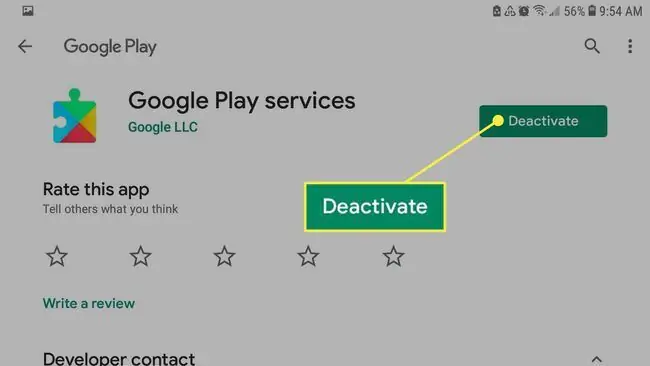
Bottom Line
Vissa Chromebooks tillverkade efter 2017 stöder Android-appar och Google Play Butik. Du kan uppdatera Google Play Services på Chromebook genom att besöka appen Google Play Services i webbläsaren Chrome.
Så här felsöker du problem med Google Play-tjänster
Om en app kraschar eller inte kan laddas kan du få ett felmeddelande som säger att Google Play-tjänster har stoppats. Om du är säker på att appen är uppdaterad kan du behöva rensa cacheminnet och lagringsutrymmet för Google Play-tjänster:
- Öppna enhetens Settings.
- Tryck Apps.
-
Tryck Google Play-tjänster.

Image - Tryck Force Stop och tryck sedan på Storage.
- Tryck Rensa cache och tryck sedan på Hantera lagring.
-
Tryck Rensa all data.

Image
Du kan behöva vänta upp till fem minuter innan ändringarna träder i kraft. Om du har problem med att ladda ner en app från Google Play kan du behöva upprepa stegen ovan för appen Play Butik också.
Vad är Google Play-tjänster?
Google Play-tjänster visas inte om du söker efter dem i Play Butik. Det är en bakgrundstjänst som tillhandahåller kärnfunktioner för att se till att dina appar fungerar korrekt. Tack vare Google Plays tjänster behöver du inte skapa nya inloggningsuppgifter för varje ny app du installerar.
Om du har problem med en viss app kan det bero på att Google Play-tjänster är inaktuella. Google Play-tjänster kommer i allmänhet att uppdateras i bakgrunden utan att du behöver göra något. Du kan dock ibland få en uppmaning att installera uppdateringar. Tryck på aviseringen för att gå till appsidan och tryck sedan på Uppdatera som för alla andra appar.
Vissa appar kräver en beständig internetanslutning för att kommunicera med Google Play-tjänster. Kontrollera din Wi-Fi- eller mobilanslutning och starta om enheten om du har problem med sådana appar.






